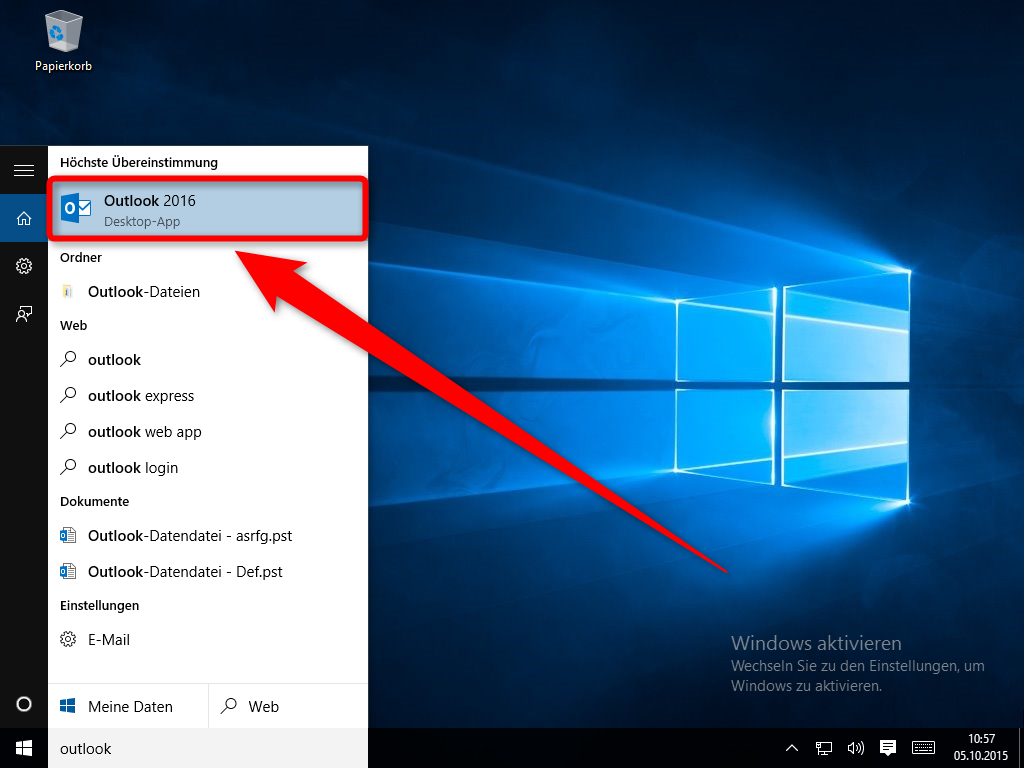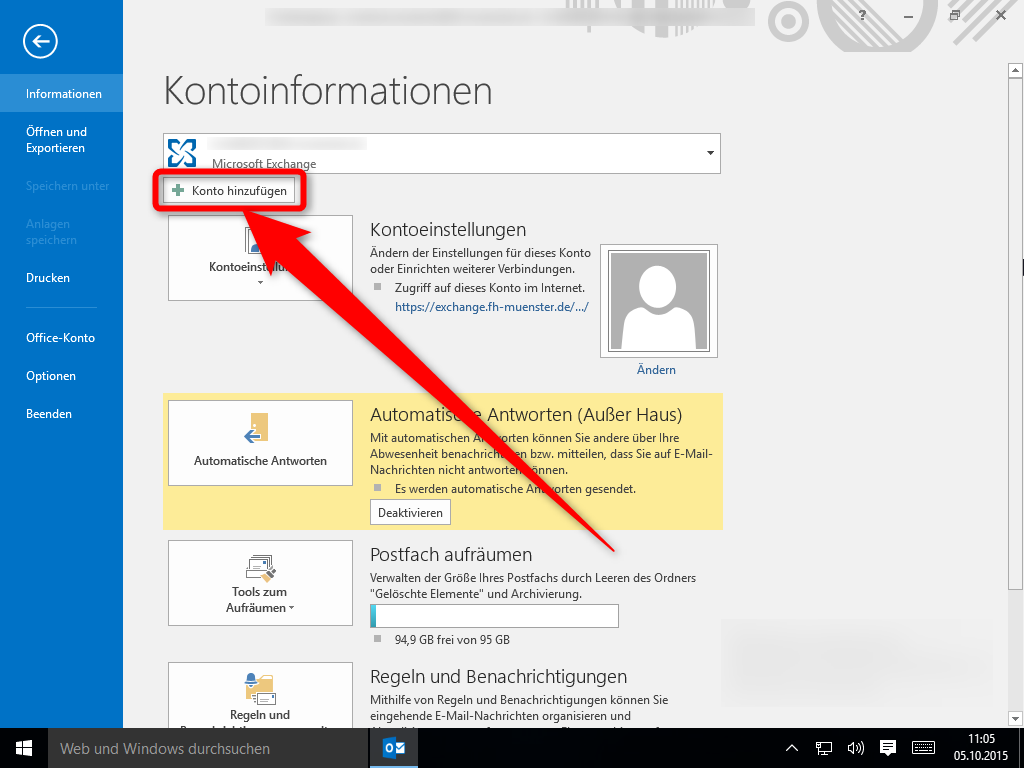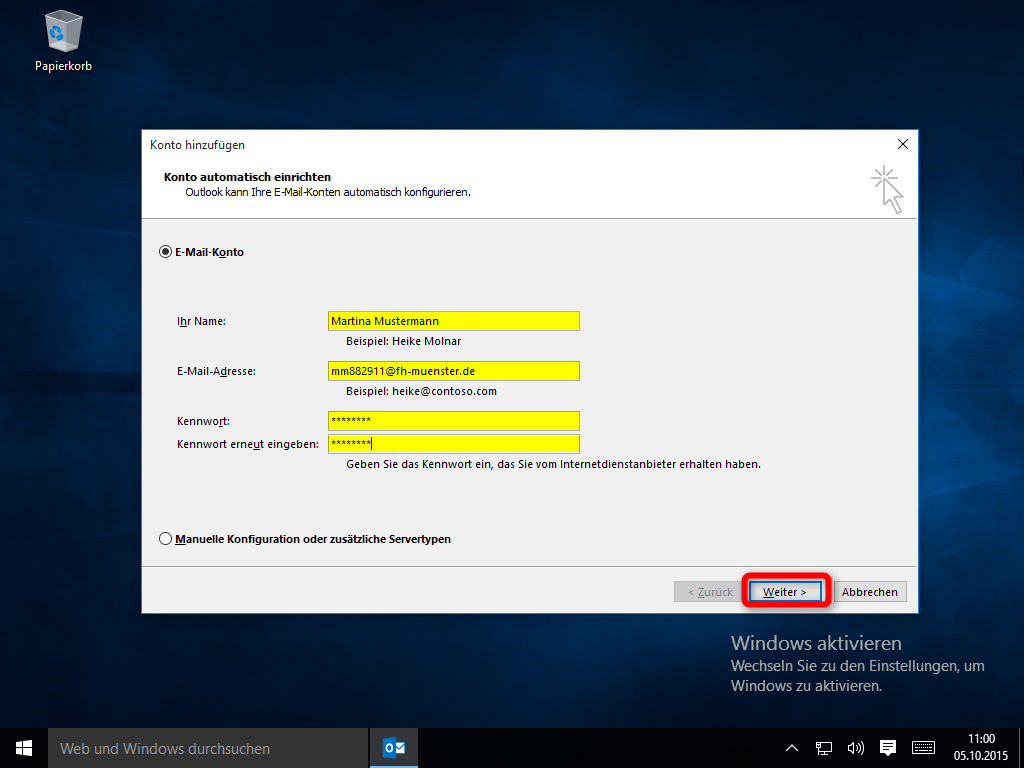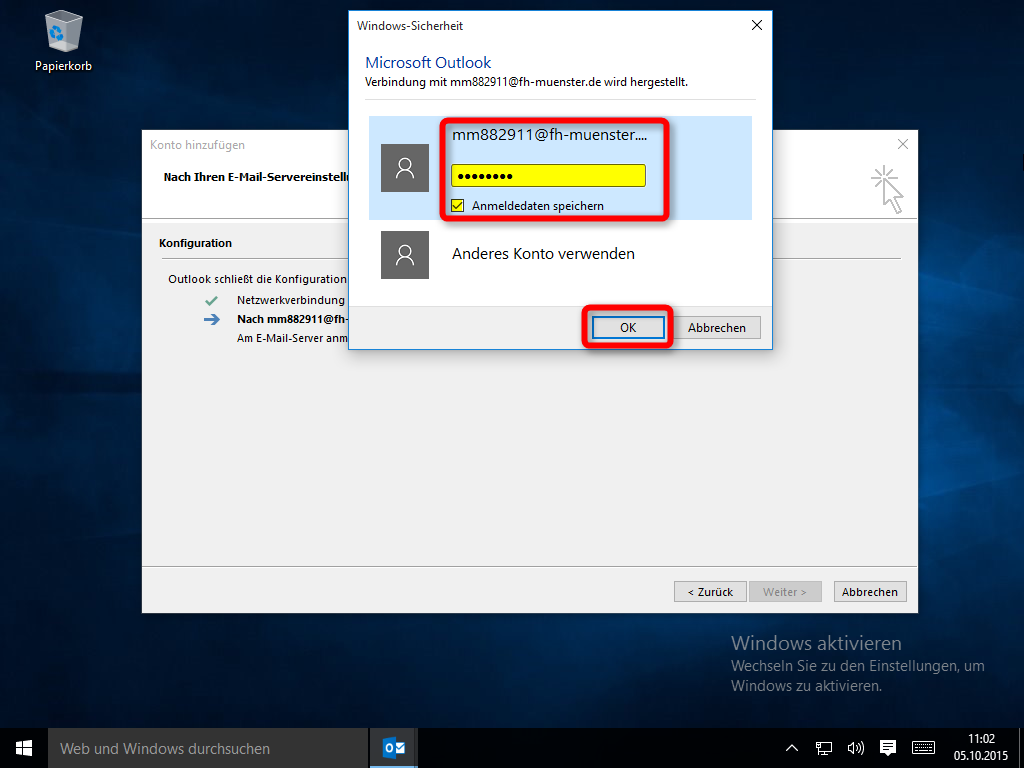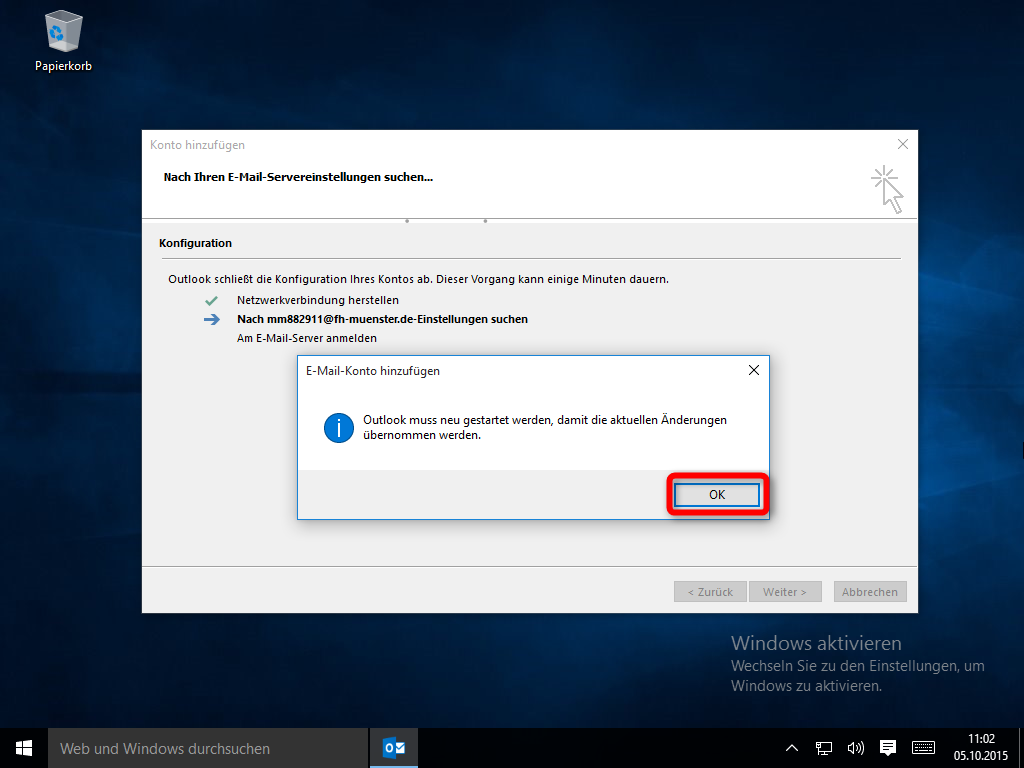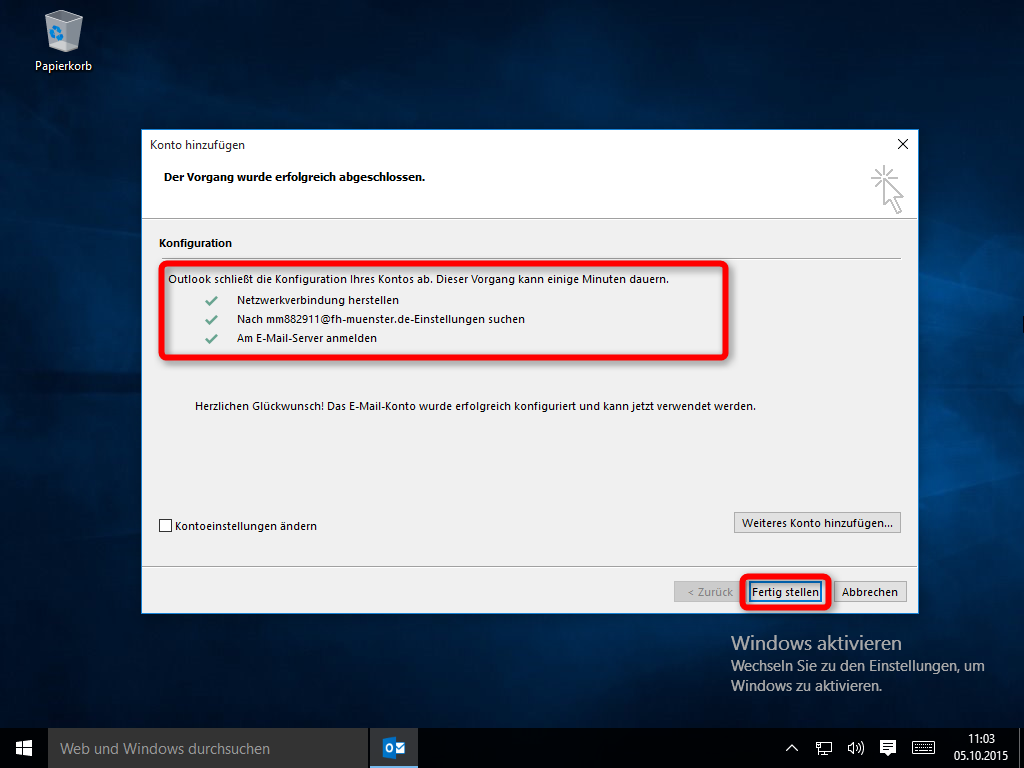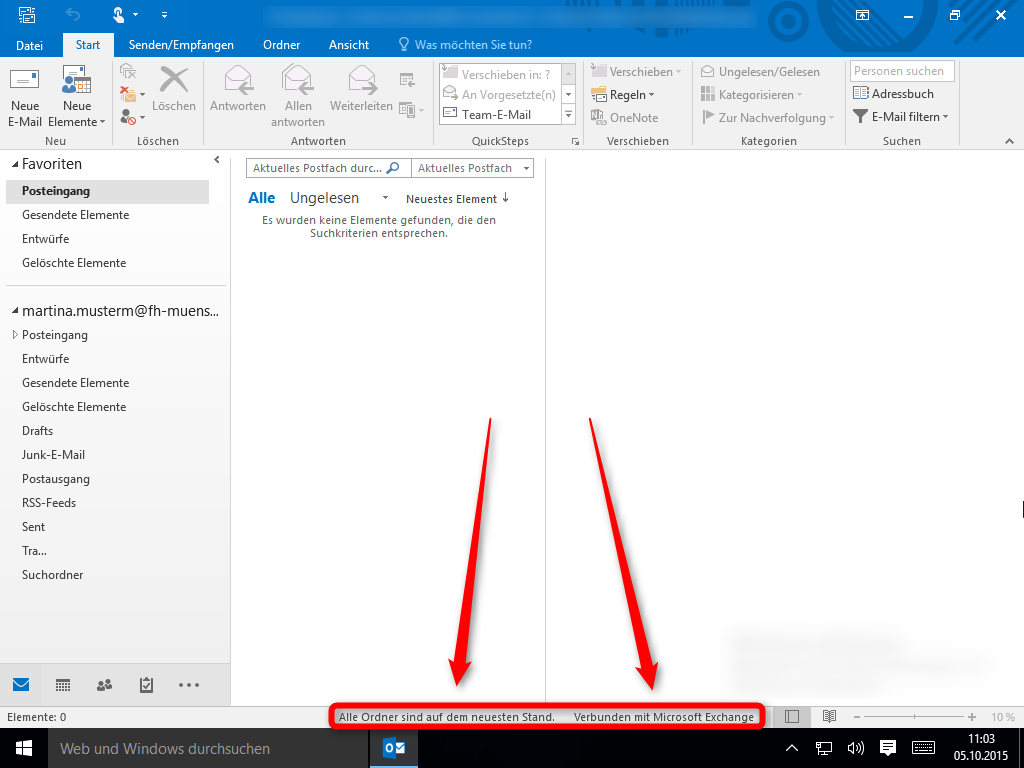Sie benötigen ein aktives Beschäftigungsverhältnis an der FH-Münster
Sie benötigen ein FH-Benutzerkonto, welches für Exchange freigeschaltet ist.
Sie benötigen eine aktive Internetverbindung
- Wir empfehlen dringend folgenden Patch, um zu verhindern das Outlook sich mit der Microsoft Cloud verbindet:
Wenn Sie die Voraussetzungen erfüllen, können Sie folgende Schritte ausführen:
- Starten Sie "Microsoft Outlook 2016".
- Wenn Sie Outlook bereits verwenden,... dann finden Sie im Reiter "Datei" den Button "Konto hinzufügen". Drücken Sie diesen Button.
- Wenn Sie Outlook das erste Mal verwenden,... dann können Sie diesen Schritt ignorieren. Fahren Sie mit dem nächsten Schritt fort.
- Tragen Sie Ihren vollständigen Vor- und Nachnamen ein.
- Als E-Mail-Adresse verwenden Sie Ihre FH-Kennung mit dem Zusatz "fh-muenster.de"
- Exchange wird diese Adresse beim Mailversand durch Ihre Alias-Adresse ersetzen.
- Tragen Sie das zu Ihrer FH-Kennung zugehörige Passwort ein.
- Drücken sie anschließend auf "Weiter".
- Outlook wird nun die Verbindung zum Exchange Server prüfen.
- Falls Sie dazu aufgefordert werden, Ihre Benutzerdaten erneut einzugeben, achten Sie bitte auf folgendes:
- Der Benutzername setzt sich zusammen aus FH-Kennung und "@fh-muenster.de", also z.B. "mm123456@fh-muenster.de"
- Setzen Sie ggf. das Häkchen bei "Anmeldedaten speichern"
Falls Outlook Sie beim Start oder zwischendurch dazu auffordern sollte Ihre Benutzerdaten einzugeben, können Sie statt mm123456@fh-muenster.de auch mit folgendem Benutzernamen arbeiten: fhad.fh-muenster.de\mm123456
- Bestätigen Sie ggf. die Hinweismeldung mit "OK".
- Die Einrichtung ist abgeschlossen, wenn alle Tests erfolgreich abgeschlossen werden konnten.
- Drücken Sie dann auf "Fertigstellen".
- Outlook wird gestartet und die Ordner werden aktualisiert.
- Beachten Sie das Sie Outlook neu starten müssen, falls schon ein Konto eingerichtet war.
- In der unteren Statusleiste finden Sie den Verbindungs- und den Aktualisierungsstatus.
Die Einrichtung des Exchange-Accounts unter Outlook 2016 ist abgeschlossen.